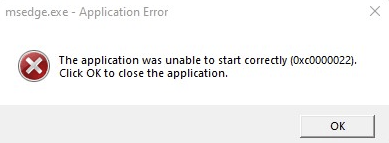
Ако вам такође сметају Грешка апликације мседге.еке када покушавате да отворите прегледач Мицрософт Едге, нисте сами. Али на срећу, ову грешку апликације је прилично лако поправити. Ево неких исправки које су помогле многим другим корисницима са њиховом грешком у апликацији мседге.еке, а можда ћете желети и да их испробате.
Испробајте ове исправке за грешку апликације мседге.еке
Не морате да их испробате све: само идите низ листу док не пронађете ону која ради да поправи грешку апликације мседге.еке уместо вас.
- Поправите Мицрософт Едге
- Ажурирајте Виндовс
- Подесите права приступа
- Покрените СФЦ и ДИСМ
- Поправите оштећене системске датотеке
1. Поправите Мицрософт Едге
До грешке у апликацији мседге.еке може доћи ако је ваш Мицрософт Едге оштећен или оштећен. На срећу, прилично је лако поправити га преко подешавања. Урадити тако:
- На тастатури притисните Виндовс кључ и И кључ заједно за отварање Подешавања .
- Изаберите Аппс , и онда Инсталиране апликације .
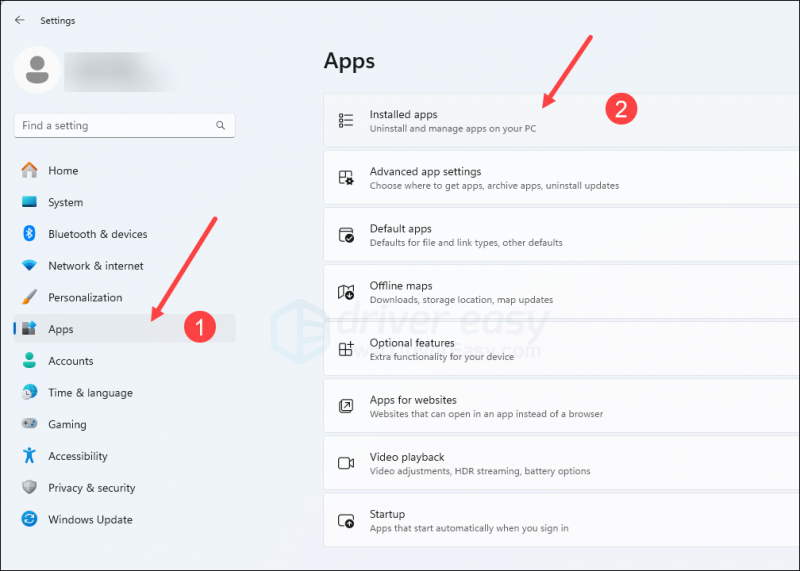
- Тип Ивица у пољу за претрагу, а затим кликните на икона са три тачке поред прегледача Мицрософт Едге и изаберите Модификовати .
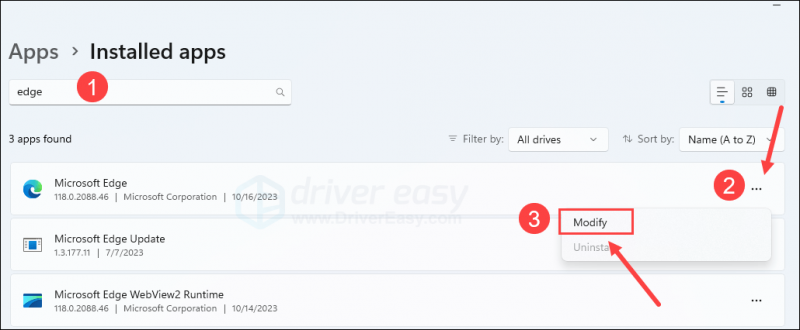
- Кликните Репаир . Сачекајте да се процес заврши.
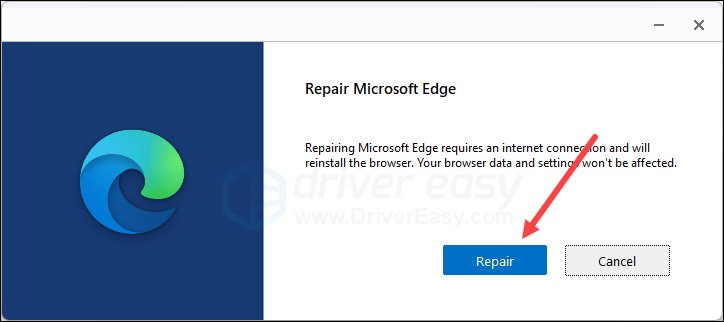
Поново покрените Едге претраживач да видите да ли је грешка апликације мседге.еке је отишао. Ако проблем и даље постоји, пређите на следеће решење.
2. Ажурирајте Виндовс
Ако се ваш систем не ажурира редовно, може доћи до проблема са компатибилношћу са вашим рачунарским апликацијама, а самим тим и са проблемима као што је грешка апликације мседге.еке. Да бисте били сигурни да имате инсталиране најновије доступне исправке:
- На тастатури притисните Виндовс тастер, а затим откуцајте проверити ажурирање с, а затим кликните на Ц пакао за ажурирања .
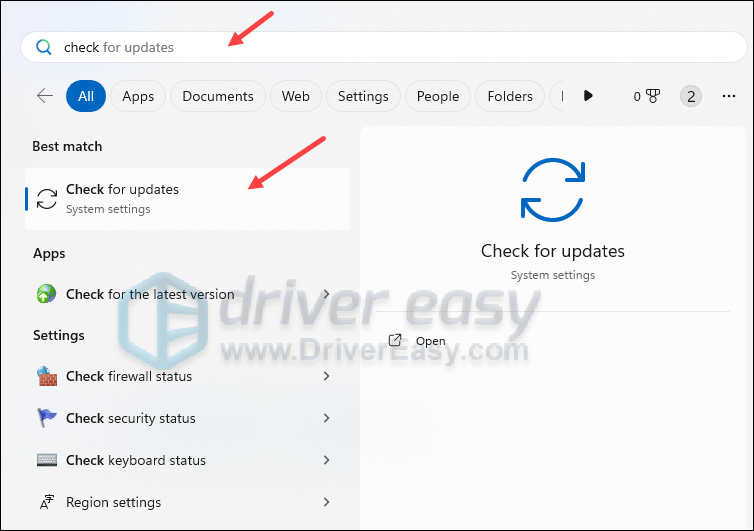
- Кликните Провери ажурирања , а Виндовс ће скенирати све доступне исправке.
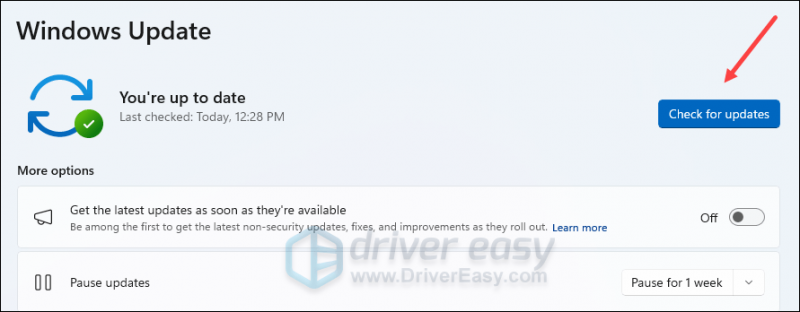
- Ако постоје доступна ажурирања, Виндовс ће их аутоматски преузети уместо вас. Поново покрените рачунар да би ажурирање ступило на снагу ако је потребно.

- Ако постоје Не доступна ажурирања, видећете Ви сте у току овако.
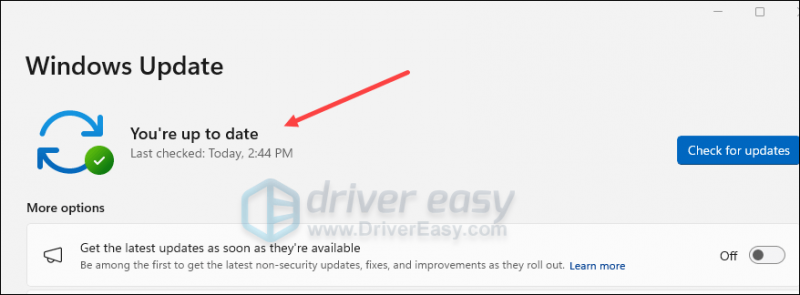
Затим покушајте поново са Едге прегледачем да видите да ли се и даље руши. Ако проблем и даље постоји, пређите на следеће решење.
3. Подесите права приступа
До грешке у апликацији мседге.еке може доћи ако немате одговарајућу дозволу за Едге. Да бисте били сигурни да имате потпуну контролу над овом апликацијом:
- Кликните десним тастером миша на икону прегледача Едге и изаберите Својства .
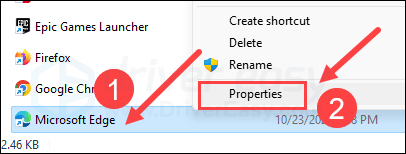
- Кликните Безбедност таб, а затим и Напредно дугме.
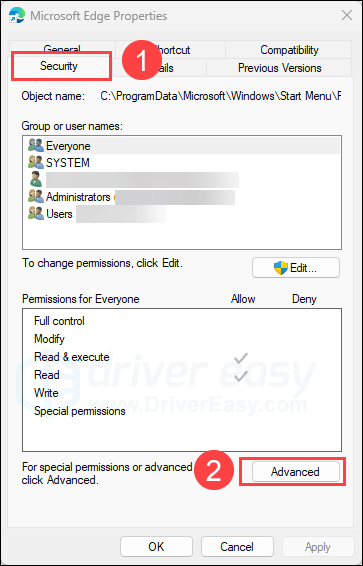
- Кликните Промена да промени власника.
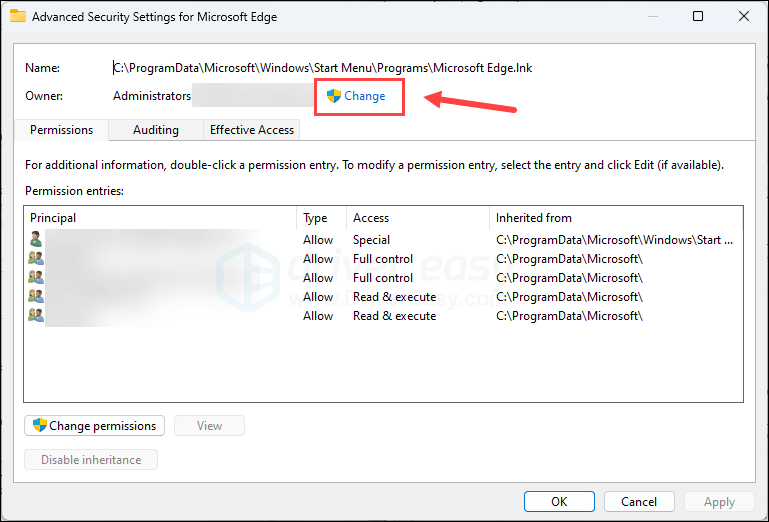
- Унесите име налога који користите у поље испод Унесите назив објекта који желите да изаберете . Затим кликните на Проверите имена дугме (и рачунар ће за вас довршити назив објекта). Након тога, кликните У реду .
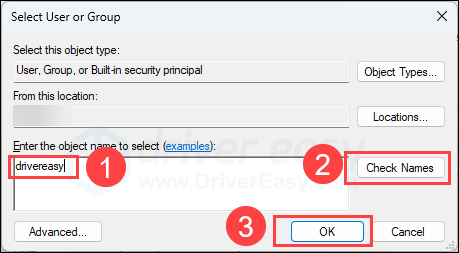
Испробајте поново прегледач Едге да видите да ли је грешка апликације мседге.еке нестала. Ако је проблем и даље присутан, пређите на следећу исправку у наставку.
4. Покрените СФЦ и ДИСМ
Оштећене системске датотеке могу да изазову грешке у апликацијама као што је мседге.еке, али на срећу, постоје две уграђене алатке које могу помоћи да се идентификују и поправе тако лоше системске датотеке. Цео процес би могао да потраје и предлажемо да не покрећете друге програме када радите тестове.
Да бисте покренули ове алате:
4.1 Скенирајте оштећене датотеке помоћу провере системских датотека
1) На тастатури притисните Виндовс лого кључ и Р истовремено. Тип цмд и притисните Цтрл+Схифт+Ентер истовремено да покренете командну линију као администратор.
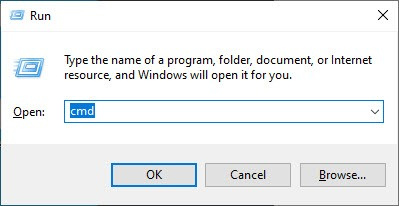
Кликните да када се од вас затражи дозвола да извршите промене на вашем уређају.
2) У прозору командне линије, копирајте и налепите следећу команду и притисните Ентер .
53119Е78853А03ЕЦ6Е7ЕБ422АЦБ77Е7Ф96469Б303) Провера системских датотека ће затим скенирати све системске датотеке и поправити све оштећене или недостајуће које је открио. Ово може потрајати 3-5 минута.
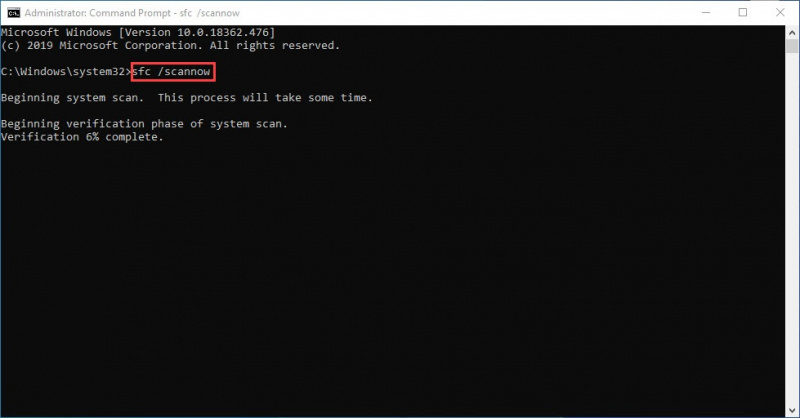
4) Након скенирања, покушајте поново да отворите прегледач Едге да бисте видели да ли грешка апликације мседге.еке и даље постоји. Ако јесте, пређите на следећи тест:
4.2 Покрените дисм.еке
1) На тастатури притисните Виндовс лого кључ и Р истовремено. Тип цмд и притисните Цтрл+Схифт+Ентер да покренете командну линију као администратор.
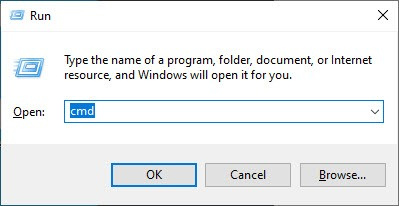
Кликните да када се од вас затражи дозвола да извршите промене на вашем уређају.
2) У прозору командне линије копирајте и налепите следеће команде и притисните Ентер после сваког реда:
Б4Ц01Ф47ЕЦА38ЕЕ537ДБ1ФД7Б28Д7ДБА00Е49АФ69АЕ52438164451Ц624Б1ФЦ9Б71АБА543861Ц0А9Е2) Када се процес заврши:
- Ако вам ДИСМ алатка даје грешке, увек можете испробати ову командну линију. Ово ће трајати до 2 сата.
- Ако се Грешка: 0к800Ф081Ф , поново покрените рачунар, а затим поново отворите командну линију као администратор (корак 1) и уместо тога покрените ову командну линију:
Када се ови тестови заврше, поново покрените Едге претраживач да видите да ли се и даље руши. Ако проблем и даље постоји, пређите на следеће решење.
5. Поправите оштећене системске датотеке
Ако горња два уграђена алата нису довољно добра да за вас поправе или поправе оштећене или корумпиране системске датотеке, можете испробати Фортецт.
Поправком основних Виндовс системских датотека може да реши конфликте, проблеме са ДЛЛ-ом који недостаје, грешке у регистратору и друге проблеме који доприносе нестабилности и рушењу системских апликација као што је Мицрософт Едге. Алати попут Фортецт може аутоматизовати процес поправке скенирањем системских датотека и заменом оштећених.
Да бисте користили Фортецх за поправку оштећених системских датотека:
- Преузимање и инсталирајте Фортецт.
- Отворите Фортецт. Он ће покренути бесплатно скенирање вашег рачунара и дати вам детаљан извештај о статусу вашег рачунара .
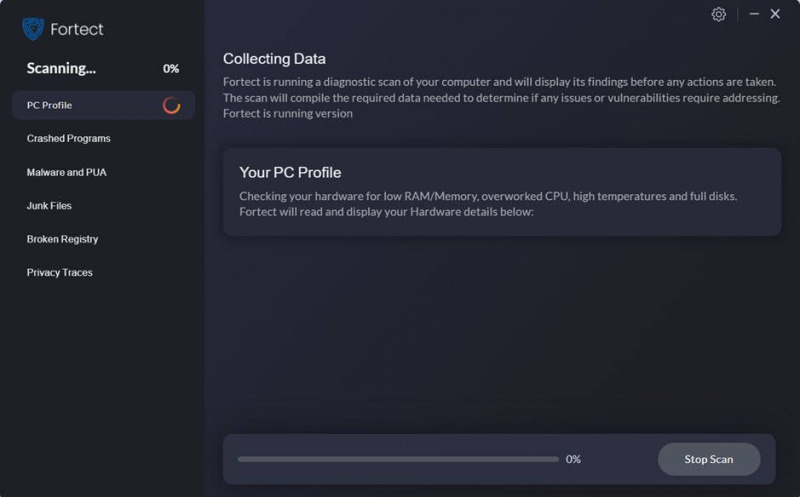
- Када завршите, видећете извештај који приказује све проблеме. Да бисте аутоматски решили све проблеме, кликните Започните поправку (Мораћете да купите пуну верзију. Долази са а 60-дневна гаранција поврата новца тако да можете рефундирати у било ком тренутку ако Фортецт не реши ваш проблем).
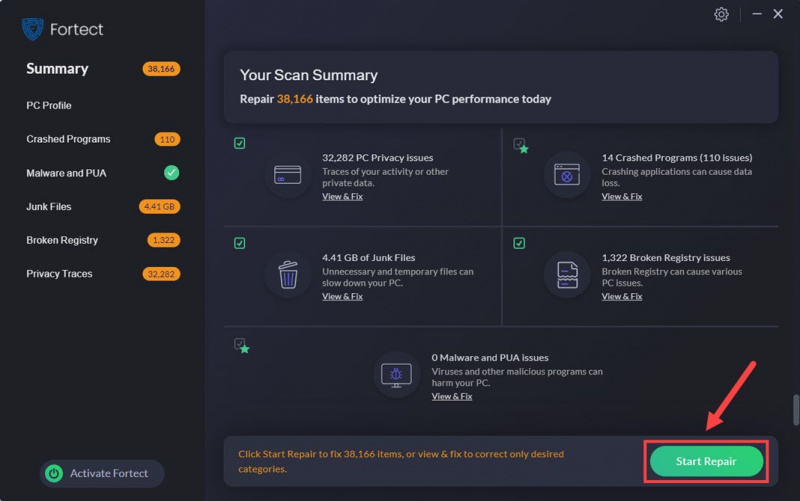
(Савети: Још увек нисте сигурни да ли је Фортецт оно што вам треба? Проверите ово Фортец Ревиев ! )
Имајте на уму да сама поправка системске датотеке можда неће помоћи да се поправи грешка апликације мседге.еке. То је један корак за решавање проблема који треба да покушате, а грешке у апликацијама такође могу бити узроковане факторима које смо горе поменули, као што су застарели Виндовс, корумпиране Едге датотеке, недостатак исправне дозволе налога, итд. Ипак, чист Виндовс систем без грешака у датотекама је добар основа за стабилно рачунарско окружење.
Горе наведено је оно што можемо да понудимо за грешку апликације мседге.еке. Надамо се да ће вам једна од метода помоћи да поправите грешку у апликацији. Ако имате било какве друге предлоге, слободно оставите коментар испод.






